Jos olet käyttänyt Android-moottorilla olevaa älypuhelinta pitkään, sinun on kyllästynyt katsomaan samaa fonttityyliä joka kerta.
Androidin oletusfontti on aika hyvä ja helpompi lukea, mutta jos luulet tarvitsevasi muutosta, on aika muuttaa. Joillakin Android -puhelimilla, kuten Samsung -laitteilla, on sisäänrakennettu ominaisuus laitteen fontin muuttamiseksi.
Mutta tämä asetti vain yhden fontin kaikkialle. Mutta entä jos voit asettaa erilaisia fontteja jokaiselle androidisi sovellukselle? Kyllä, tämä on mahdollista; Voit tehdä tämän oppaan kanssa, josta keskustelemme täällä.
Vaiheet asettaa toisen fontin jokaiselle Android -sovellukselle
Menetelmä on melko yksinkertainen, ja tarvitset juurtuneen Android -laitteen, jonka avulla xposoidun asennusohjelman voi toimia. Ja kun sinulla on XPOURED -asennusohjelma, käytät Xpotend -moduulisovellusta.
1. Juurta ensin Android -älypuhelin.
2. Seuraa tätä opastamme asentaaksesi XPOURED -asennusohjelman.
3. Xpotend -moduulin asentamisen jälkeen tarvitset XPOURED -moduulin, nimeltään PerAppfonts.
4. Asenna nyt sovellus ja käynnistä Android -laite uudelleen.
5. Käynnistä uudelleen käynnistämisen jälkeen sovellus. Näet kaikki laitteeseesi tällä hetkellä asennetut sovellukset.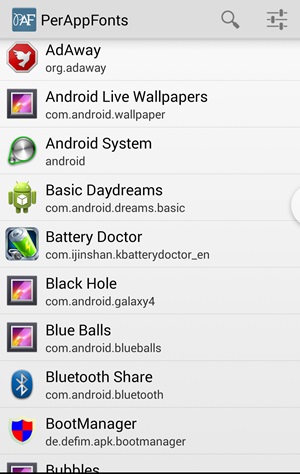
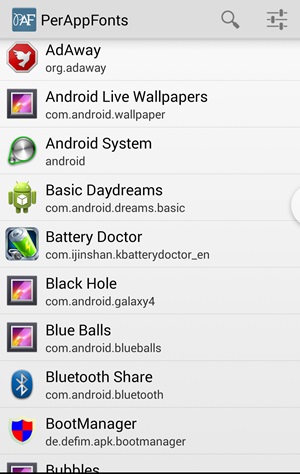
6. Napauta sovellusta, jonka fontti haluat muuttaa, ja ota sitten fontin muuttamisvaihtoehto käyttöön. Seuraavaksi valitse fontti sijainnista, ja jos lisäät lisää fontteja, voit myös ladata minkä tahansa suosikki fonttiesi verkossa.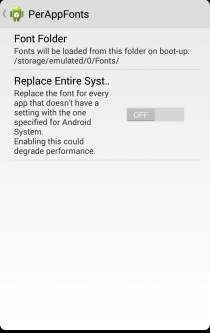
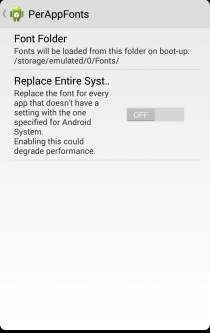
Siinä se. Olet valmis. Nyt sovelluksen fontti muuttuu.
Joten yllä on kyse siitä, kuinka asettaa erilaisia fontteja jokaiselle Android -sovellukselle. Tämän avulla voit helposti muuttaa minkä tahansa sovelluksen fonttia toiveesi mukaan. Toivon, että pidät tästä; Jakamista. Jätä kommentti, jos sinulla on siihen liittyviä kyselyjä.
